Heim >System-Tutorial >Windows-Serie >So deaktivieren Sie von Win11 empfohlene Elemente
So deaktivieren Sie von Win11 empfohlene Elemente
- WBOYWBOYWBOYWBOYWBOYWBOYWBOYWBOYWBOYWBOYWBOYWBOYWBnach vorne
- 2024-01-03 14:05:041559Durchsuche
Nach dem Einstieg in das neue Win11-System haben viele Freunde festgestellt, dass es im Startmenü viele empfohlene Elemente gibt, die nicht nur leicht zu übersehen sind, sondern auch das Erscheinungsbild beeinträchtigen. Deshalb habe ich Ihnen heute eine Methode vorgestellt, mit der Sie empfohlene Elemente in Win11 stornieren können. Ich weiß immer noch nicht, wie ich es bedienen soll. Kommen Sie und lernen Sie gemeinsam.
So schließen Sie empfohlene Projekte in Win11:
1 Klicken Sie zunächst mit der rechten Maustaste auf das Startmenü unten und wählen Sie „Einstellungen“, um die Einstellungsoberfläche zu öffnen.
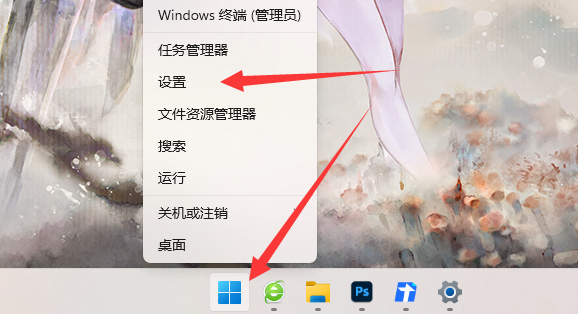
2. Anschließend gelangen Sie in die Personalisierungsoberfläche und klicken auf die Option „Start“.
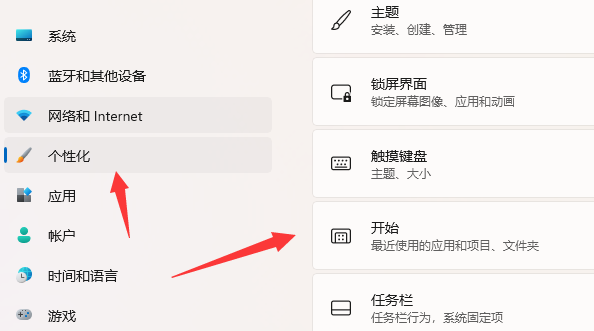
3. Schalten Sie nach dem Aufrufen der Startoberfläche den Schalter hinter der Option „Zuletzt hinzugefügte Apps anzeigen“ aus.
Deaktivieren Sie „Zuletzt hinzugefügte Apps anzeigen“ und die Einstellungen sind abgeschlossen.
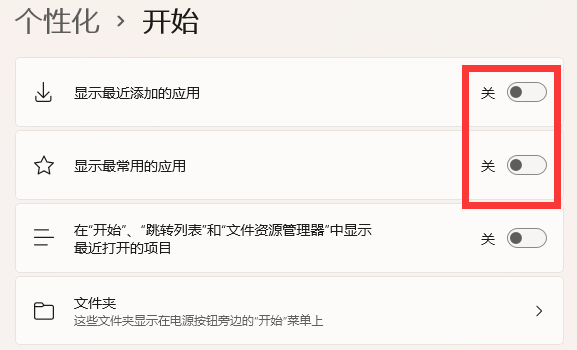
5. Öffnen Sie das „Start“-Menü erneut und Sie werden feststellen, dass „Empfohlene Artikel“ geschlossen wurde.
Es ist zu beachten, dass die von win11 empfohlenen Projekte nicht vollständig geschlossen werden können, lediglich der Inhalt kann nicht angezeigt werden.
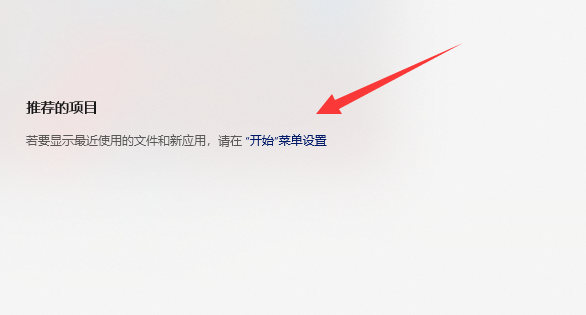
Das obige ist der detaillierte Inhalt vonSo deaktivieren Sie von Win11 empfohlene Elemente. Für weitere Informationen folgen Sie bitte anderen verwandten Artikeln auf der PHP chinesischen Website!
In Verbindung stehende Artikel
Mehr sehen- So lösen Sie das Problem, dass sich der Windows 7-Desktop um 90 Grad dreht
- So beenden Sie einen laufenden Prozess in Win7 zwangsweise
- Heute veröffentlichte Vorschauversion von Win11 Build 25336.1010: Wird hauptsächlich zum Testen von Betriebs- und Wartungspipelines verwendet
- Win11 Beta-Vorschau Build 22621.1610/22624.1610 heute veröffentlicht (einschließlich Update KB5025299)
- Die Fingerabdruckerkennung kann auf ASUS-Computern nicht verwendet werden. Tipps zum Hinzufügen von Fingerabdrücken zu ASUS-Computern

